
مائیکروسافٹ آپ کے مالیات کو آسان بنانے کے لئے آسان بنانا چاہتا ہے. ایکسل میں پیسہ آپ کو آپ کے مالیاتی، بینک، اور کریڈٹ کارڈ اکاؤنٹس سے منسلک کرنے کی اجازت دیتا ہے، ٹرانزیکشنز دیکھیں اور اپنے پیسے بجٹ. ہم آپ کو شروع کرنے میں مدد ملے گی!
ایکسل میں پیسہ کیا ہے؟
پیسہ ایک متحرک ٹیمپلیٹ ہے اور ایکسل کے لئے اضافی طور پر شامل ہے کہ آپ صرف چند منٹ میں استعمال کر سکتے ہیں اور شروع کر سکتے ہیں. یہ ایک ایسی درخواست میں سب سے زیادہ مالیاتی انتظام فراہم کرتا ہے جسے آپ پہلے سے ہی روزانہ استعمال کرتے ہیں.
ایکسل کے لئے رقم کا استعمال کرتے ہوئے، آپ مندرجہ ذیل سب کچھ کر سکتے ہیں:
- مختلف مالیاتی اکاؤنٹس، جیسے بینکوں، کریڈٹ کارڈ، سرمایہ کاری، اور قرضوں سے رابطہ کریں.
- اپنے اکاؤنٹس کو صرف ایک کلک کے ساتھ مطابقت پذیر کریں، اور تازہ ترین ٹرانزیکشنز اور اکاؤنٹ بیلنس حاصل کریں.
- آپ کے اخراجات، بچت، اور مالی مقاصد پر قیمتی بصیرت حاصل کرنے کے لئے مددگار چارٹ، گرافکس اور میزیں دیکھیں.
- اپنے تجربے کو درپیش کرنے کے لئے زمرہ جات اور ٹیمپلیٹس کا استعمال کرتے ہیں.
مائیکروسافٹ ایک تیسری پارٹی کمپنی کا استعمال کرتا ہے Plaid. اپنی مالی خدمات سے رابطہ قائم کرنے کے لئے. پلگ ان میں سب سے زیادہ اہم امریکی مالیاتی اداروں کی حمایت کرتا ہے. اگر آپ کے پاس کوئی سوال ہے، تو صرف اس کا دورہ کریں Plaid مدد کا صفحہ .
ایکسل میں پیسہ استعمال کرنے کے لئے، آپ کو صرف ایک ضرورت ہے مائیکروسافٹ 365. امریکہ میں خاندان یا ذاتی سبسکرائب اور ایکسل 365 کے تازہ ترین ورژن. آپ اپنے ڈیسک ٹاپ پر ایکسل میں پیسہ استعمال کرسکتے ہیں آن لائن . بدقسمتی سے، یہ فی الحال موبائل آلات پر دستیاب نہیں ہے.
ایکسل میں رقم مقرر کریں
جانے کے لۓ، صرف سر ایکسل میں رقم ویب سائٹ، "اب ڈاؤن لوڈ، اتارنا" پر کلک کریں اور اپنے مائیکروسافٹ اکاؤنٹ میں سائن ان کریں. "ڈاؤن لوڈ کریں،" پر کلک کریں اور پھر ایکسل میں ڈاؤن لوڈ کردہ ٹیمپلیٹ کھولیں. اگر آپ کو ایکسل آن لائن استعمال کرنا پسند ہے، تو "براؤزر میں ترمیم کریں" پر کلک کریں.

ایک فین ایکسل شیٹ کے دائیں جانب ظاہر ہونا چاہئے. اگر یہ نہیں ہے تو، "گھر" ٹیب پر ربن میں "ایکسل میں پیسہ" پر کلک کریں. پین میں، آپ آفس کی دکان سے اضافی طور پر وضاحت دیکھیں گے. جاری رکھنے کیلئے "اس اضافے پر بھروسہ کریں" پر کلک کریں.

"سائن ان،" پر کلک کریں اور پھر اپنے مائیکروسافٹ اکاؤنٹ میں سائن ان کرنے کے لئے اشارے پر عمل کریں اور اضافی طور پر فعال کریں.
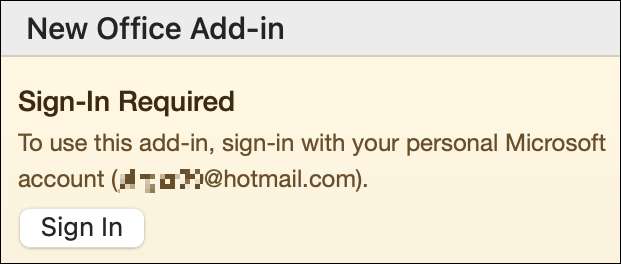
"ایکسل میں پیسہ" پین ظاہر ہو جائے گا. "شروع کریں" اور "سائن ان" پر کلک کریں پر کلک کریں.
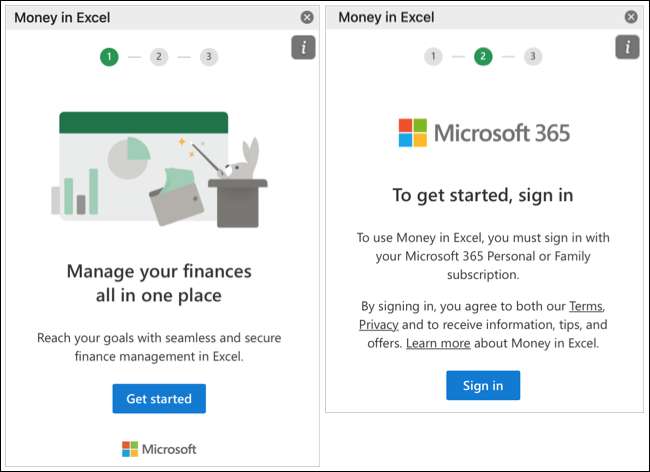
"ایک اکاؤنٹ شامل کریں،" پر کلک کریں اور پھر اپنے پہلے مالیاتی ادارے کو منتخب کرنے کیلئے "جاری رکھیں" پر کلک کریں. اگر آپ اس مقام کو نہیں دیکھتے ہیں تو، آپ اسے تلاش کرنے کے لئے سب سے اوپر تلاش کے باکس کا استعمال کرسکتے ہیں.
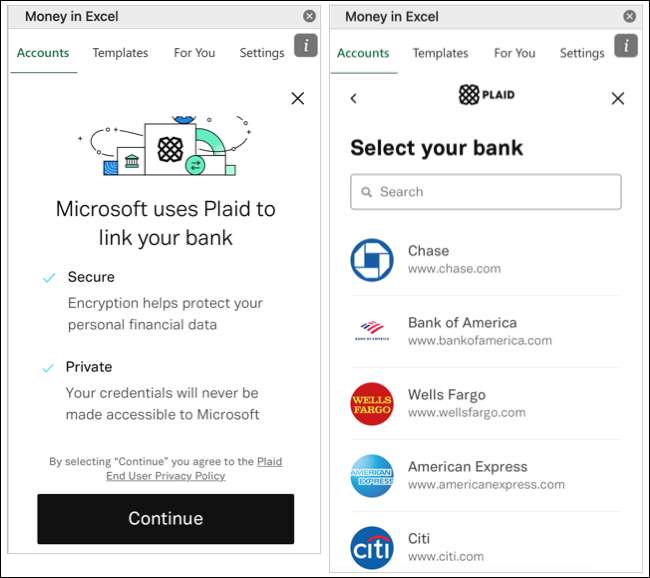
اپنی مالیاتی سروس میں لاگ ان کرنے کیلئے اپنے اسناد کو ٹائپ کریں، اور پھر "جمع کرائیں" پر کلک کریں.
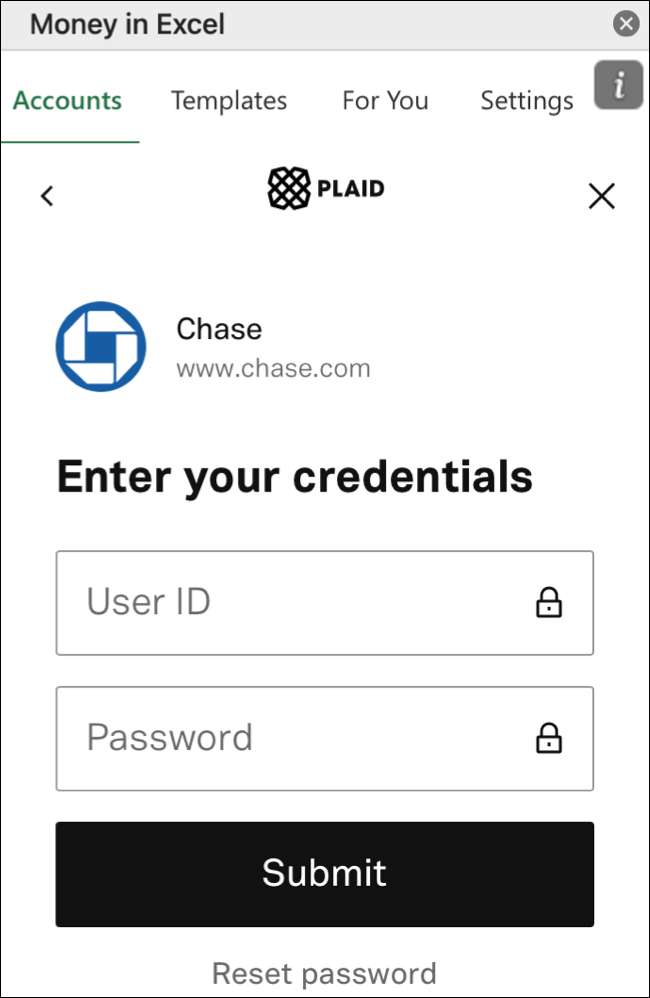
سروس پر منحصر ہے، آپ کو اپنی شناخت کی توثیق کرنے کے لئے کہا جا سکتا ہے. اکاؤنٹ کا انتخاب کریں، اور پھر "جاری رکھیں" پر کلک کریں. کنکشن کے عمل کو مکمل کرنے کے لۓ چند منٹ لگ سکتے ہیں.
ایکسل میں رقم کے ساتھ شروع کرنا
آپ کے کام کی کتاب کے دائیں جانب ایکسل پین میں پیسہ آلے کی ریبون ہے. نچلے حصے میں ٹیبز ہیں جہاں آپ اپنی مالی معلومات کو تلاش کریں گے.
"ایکسل میں پیسہ" پین
آپ کے منسلک اداروں کو دیکھنے کے لئے، "اکاؤنٹس" ٹیب پر کلک کریں. آپ سے منسلک اکاؤنٹس کی اقسام پر منحصر ہے، آپ انہیں "نقد،" "کریڈٹ،" "قرض،" اور "سرمایہ کاری" کے تحت درج ذیل میں درج کریں گے. اگر آپ اضافی خدمات سے منسلک کرنا چاہتے ہیں تو سب سے اوپر "اکاؤنٹ شامل کریں" کرنے کے لئے سب سے اوپر ایک لنک بھی ہے.
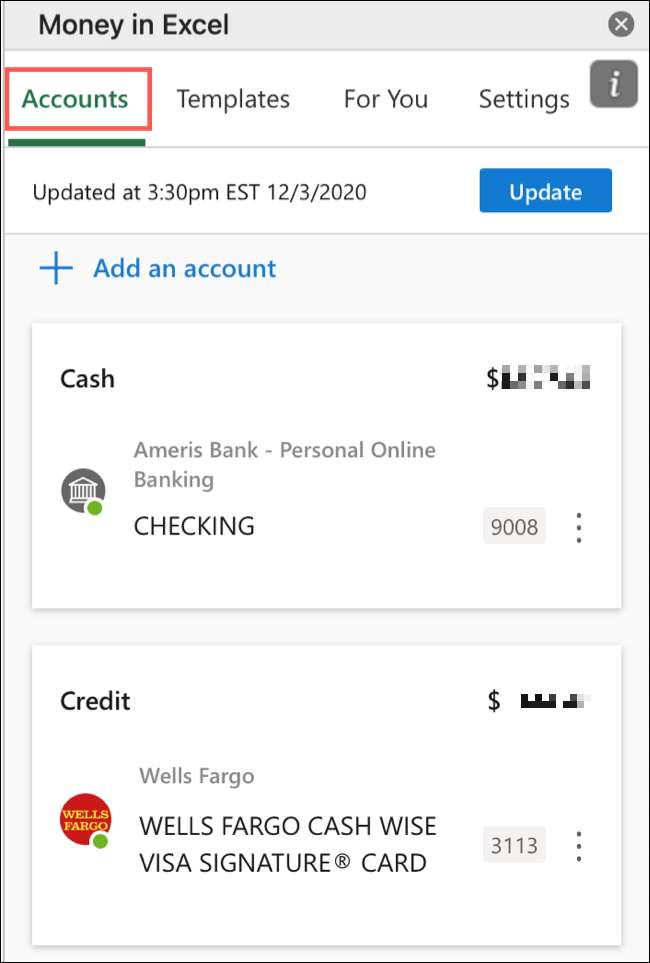
اکاؤنٹ کو ایک عرفان، چھپائیں، یا اس میں ترمیم کرنے کے لئے، اکاؤنٹ کارڈ کے دائیں جانب تین عمودی نقطہ نظر پر کلک کریں.
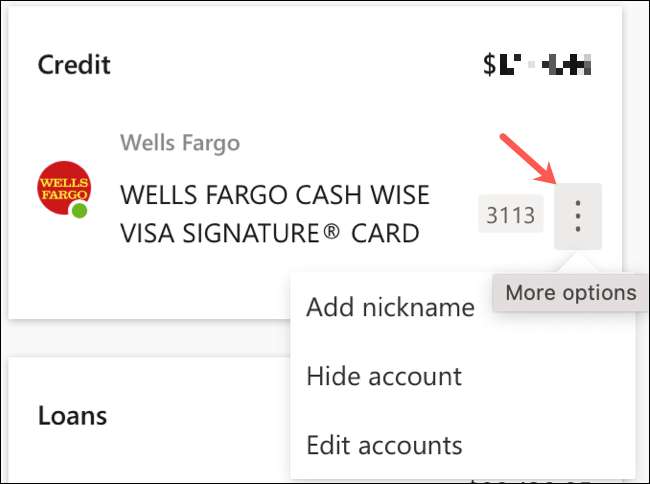
اپنے اکاؤنٹس اور مواصلات کو منظم کرنے کے لئے، مدد حاصل کریں، یا سائن آؤٹ کریں، "ترتیبات" پر کلک کریں.
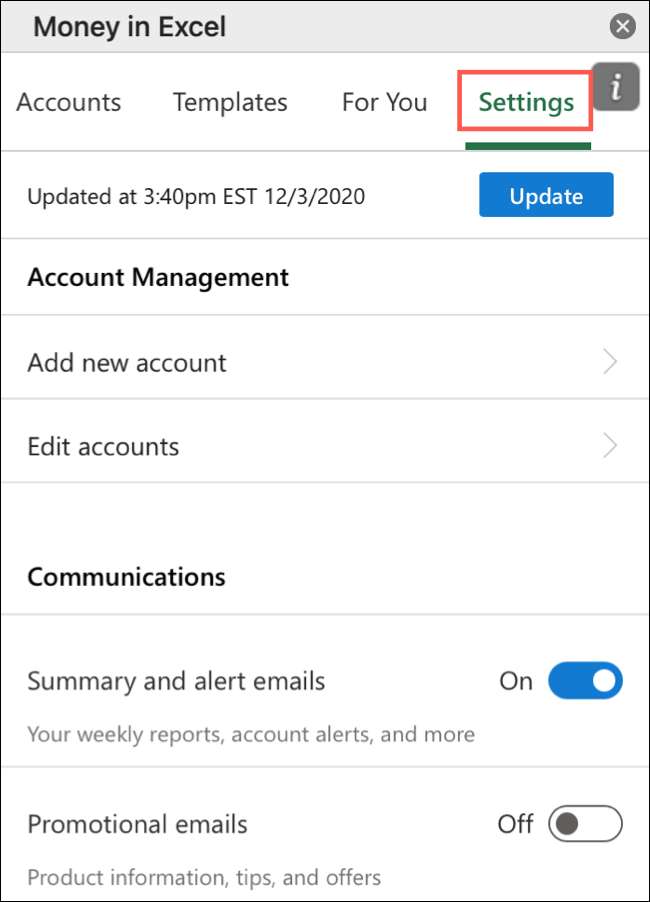
آپ کے اکاؤنٹس سے معلومات کو اپ ڈیٹ کرنے کے لئے، کسی بھی وقت پین کے سب سے اوپر "اپ ڈیٹ" پر کلک کریں (صرف اس بات کو یقینی بنائیں کہ آپ کو ایک انٹرنیٹ کنکشن ہے).
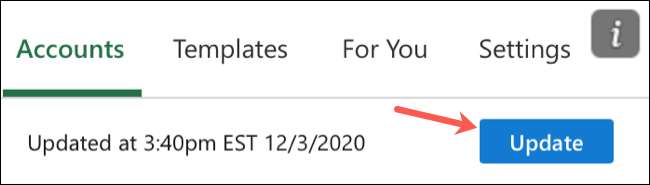
ایکسل ٹیبز میں رقم
ایکسل خصوصیات میں پیسہ کا خلاصہ، یا کسی بھی سوال کے جوابات تلاش کرنے کے لئے آپ کو سیٹ اپ کے عمل کے بارے میں ہوسکتا ہے، ورکشاپ میں "خوش آمدید" یا "ہدایات" ٹیب پر کلک کریں.
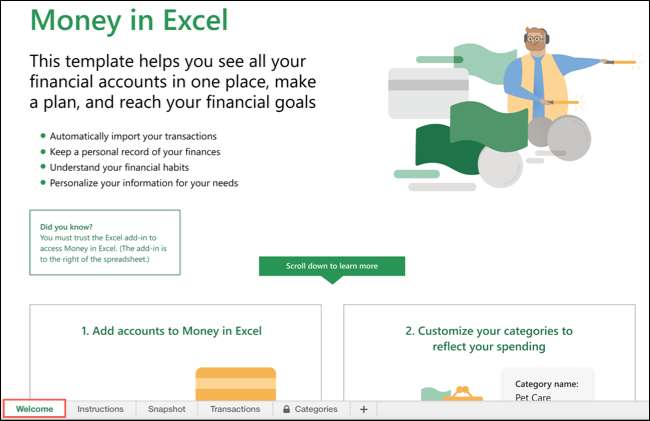
گرافکس، چارٹس، اور میزیں دیکھنے کے لئے "سنیپ شاٹ" ٹیب پر کلک کریں جو آپ کے مالیات کے خرابی کو ظاہر کرتی ہیں.
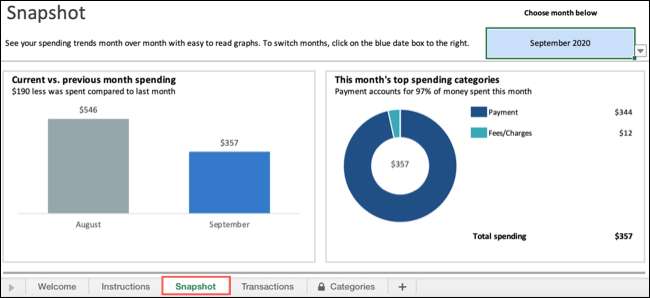
"ٹرانزیکشن" ٹیب کے تحت، آپ اپنے ہر منسلک اکاؤنٹس سے تمام ٹرانزیکشن دیکھیں گے. آپ تاریخ، مرچنٹ، زمرہ، یا ادارے کی طرف سے تفصیلات دیکھ سکتے ہیں.
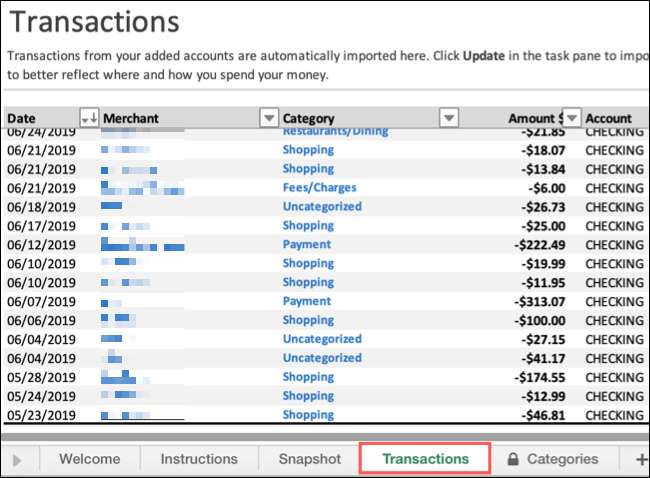
ایک بار جب آپ آلے کے پھانسی کو حاصل کرنے کے بعد، "زمرے" ٹیب پر غلطیوں کو دیکھنے کے لئے اور اپنی مرضی کے مطابق زمرہ تخلیق کرنے کے لئے اس بات کا یقین کریں کہ اگر آپ چاہتے ہیں. یہ کام میں آتے ہیں جب آپ "سنیپ شاٹ" ٹیب کے تحت آپ کے اخراجات کی جانچ پڑتال کرنا چاہتے ہیں.
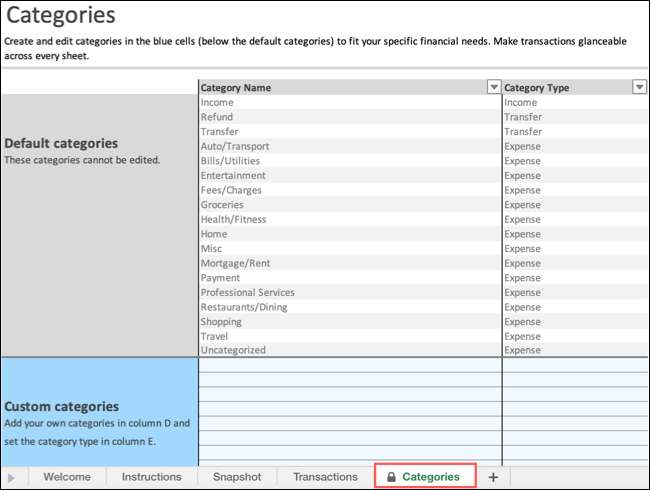
ایکسل ورکشاپ میں اپنا پیسہ بچائیں
ایکسل میں رقم کی ترتیب کا آخری اہم حصہ آپ کے ورکشاپ کو بچانے کے لئے ہے. (یاد رکھیں، آپ مائیکروسافٹ سے ڈاؤن لوڈ کردہ فائل صرف ایک ٹیمپلیٹ ہے). ایسا کرنے کے لئے، فائل اور GT پر کلک کریں؛ جیسا کہ محفوظ کریں، اپنے نئے مالیاتی ماسٹر کو ایک معنی نام دیں، اور پھر اسے اپنے پسندیدہ مقام میں محفوظ کریں.
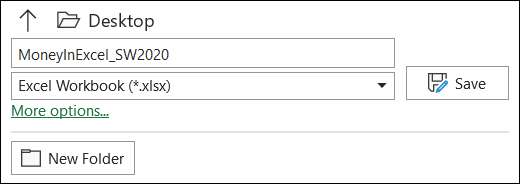
ایکسل میں رقم کا استعمال کرتے ہوئے نوٹس
جب آپ صرف ایکسل میں پیسہ کماتے ہیں، تو یہاں ذہن میں رکھنے کے لئے کچھ چیزیں ہیں:
- اگر آپ ایک سے زیادہ پلیٹ فارمز (جیسے ونڈوز، میک، اور ویب) پر ایکسل 365 کا استعمال کرتے ہیں، تو آپ کو صرف اپنے مالیاتی اکاؤنٹس کو ایک جگہ میں منسلک کرنا ہوگا. اسی مائیکروسافٹ اکاؤنٹ کا استعمال کرتے ہوئے ایک اور پلیٹ فارم پر ایکسل میں رقم میں سائن ان کرنے کے بعد، آپ کے منسلک اکاؤنٹس ظاہر ہوتے ہیں. اگر ضرورت ہو تو "اپ ڈیٹ" پر کلک کریں.
- کرنے کے لئے اپنے ایکسل ورک بک کا اشتراک کریں ، آپ کے وصول کنندہ کو ایکسل میں پیسہ ڈاؤن لوڈ کرنے اور سائن ان کرنے کی ضرورت ہوگی تمہارا Microsoft اکاؤنٹ.
متعلقہ: آپ کو ایکسل میں شریک مصنف کے بارے میں جاننے کی ضرورت ہے







